亲朋好友聚在一起的时候 , 如果要分享有趣好玩的东西时,一般都会将手机屏幕投到大屏上展示 。现在的投屏技术发展得特别快 , 而且需求量也挺大的 , 工作上也会经常遇到投屏的问题 。
然而在日常工作中,需要用到手机投屏电脑,或者娱乐中,电脑投屏手机的场景,那么可以通过以下方法解决,不仅能够实现投屏,还可以用电脑反控手机,特别方便!
需要用到的工具:金舟投屏,安卓手机(金舟投屏APP)
操作方法:第一步、在这里,选择“安卓手机投屏”选项;
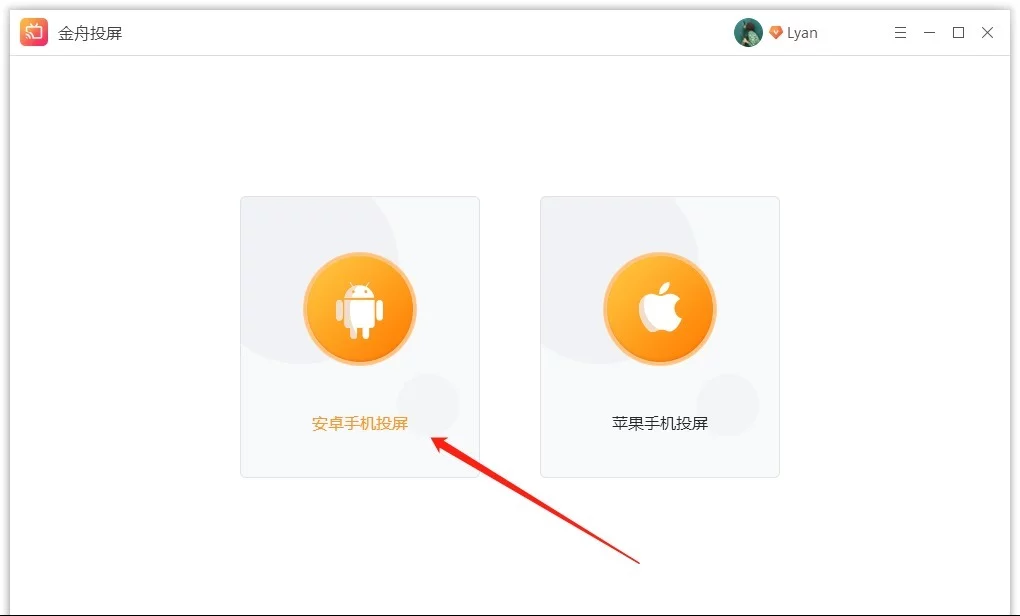
文章插图
第二步、然后 , 在界面左侧点击选择“有线投屏”,只有此功能能够实现反控效果;
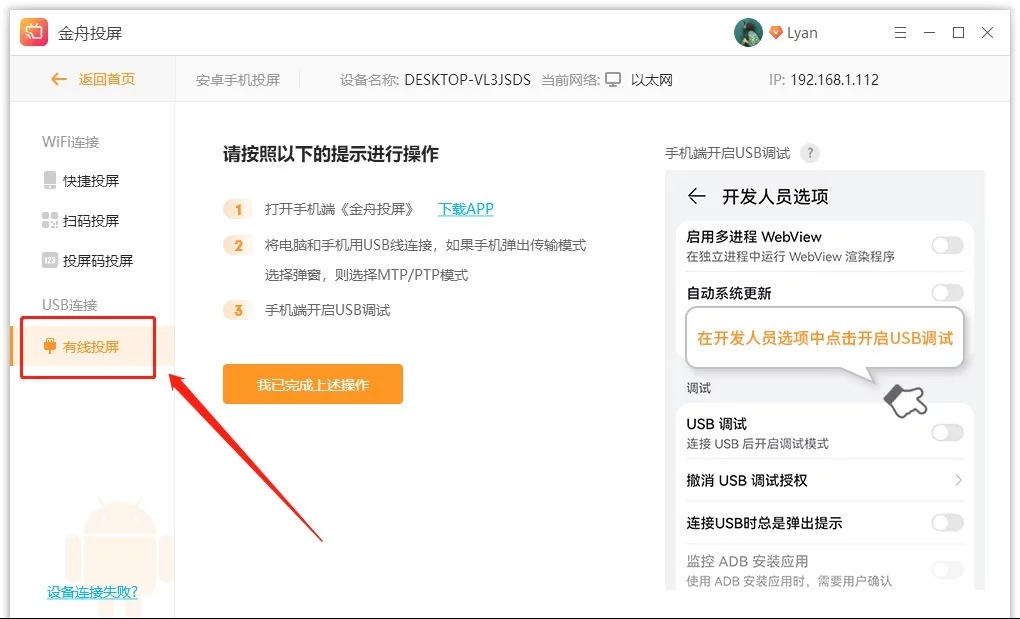
文章插图
第三步、接着,将手机连接到电脑上,并且在弹出的窗口中选择传输文件(MTP)或传输照片(PTP)模式;
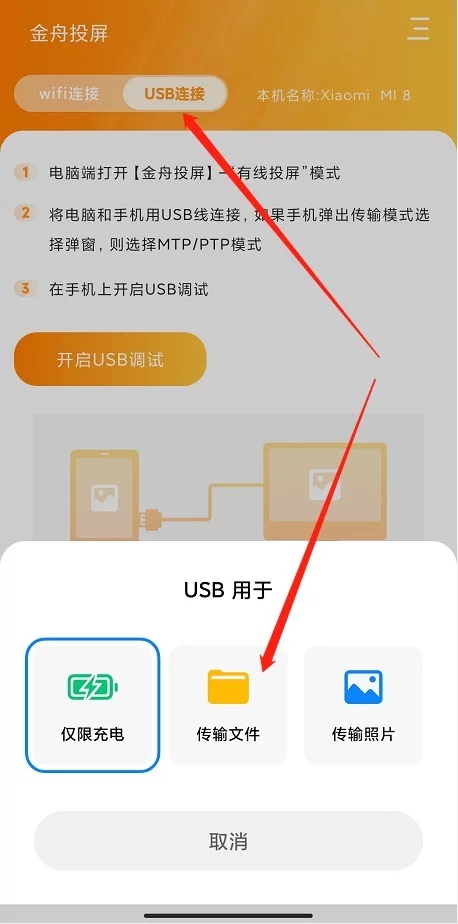
文章插图
第四步、如果投屏失败,可能是手机未开启USB调试,点击这里的“开启调试”进行设置 , 具体操作可参考USB调试教程;
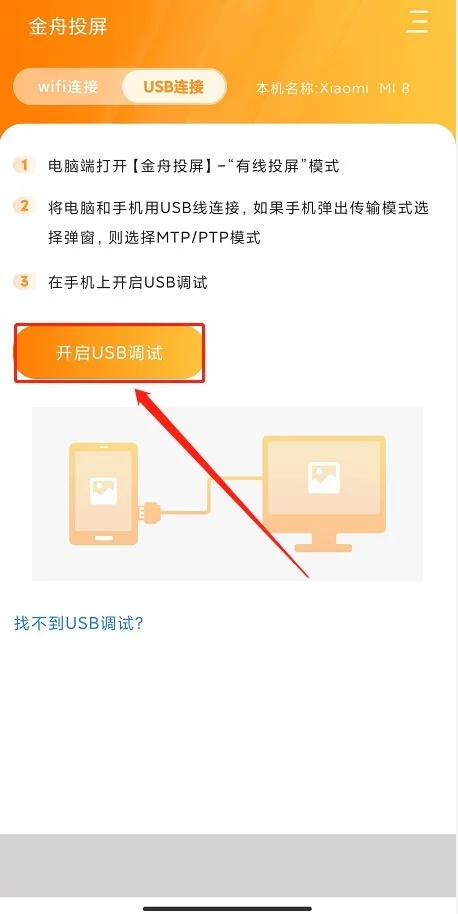
文章插图
注意:开启USB调试后,如果弹出了以下窗口 , 一定要勾选“允许”,点击“确定”哦;
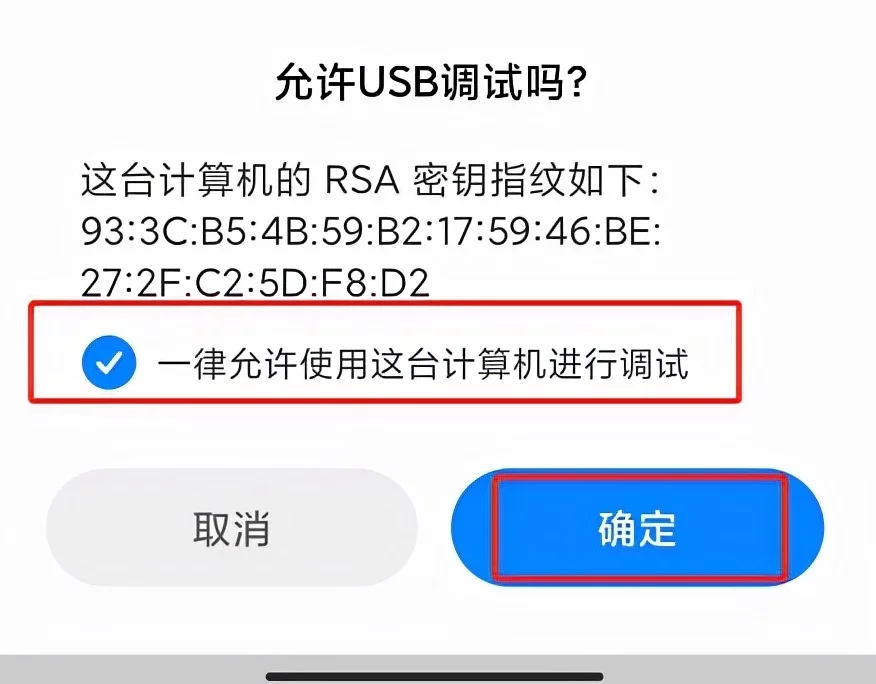
文章插图
第五步、设置完成后,在电脑上点击“我已完成上述操作”;
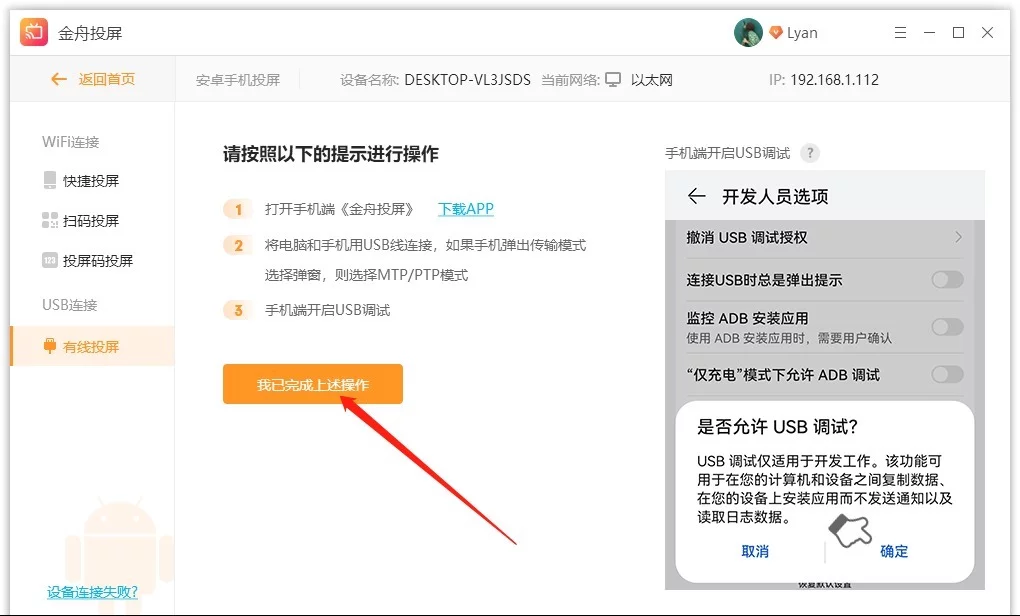
文章插图
第六步、稍等片刻 , 会得到以下提示,说明投屏成功;
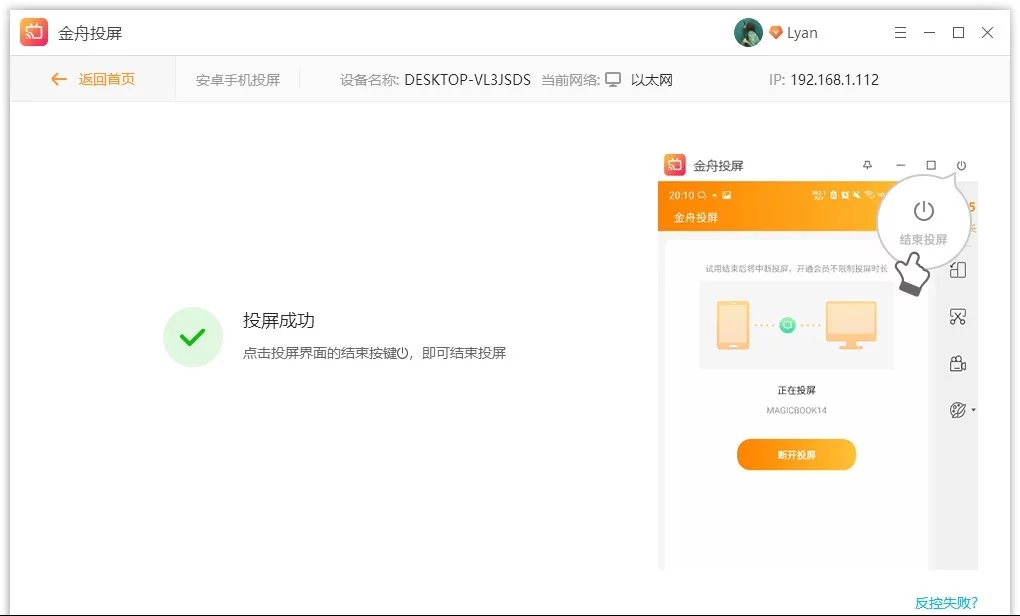
文章插图
【手机有线投屏笔记本电脑,这个方法如此简单!】第七步、如图 , 安卓手机成功投屏到电脑上了,点击右侧反控按钮,可以实现反控效果 。用鼠标点击就能操作手机上的app,真的很不错哦!
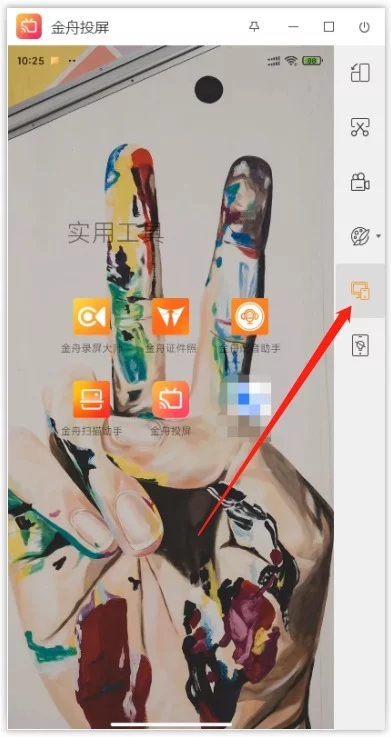
文章插图
猜你喜欢
- Win7升级Win10后,Office 2013文件无法打开如何解决?
- OFFICE重要文件损坏无法打开?|工具帮你轻松修复
- 怎么将华为手机投屏到电脑?只需3步就可以完成投屏操作
- 微信头像图片
- 人生之路
- 情侣头像
- 精选15 感恩爸妈暖心短句
- 精选13句 形容母亲平凡而伟大的句子
- 精选13句 对妈妈说的感恩的话
